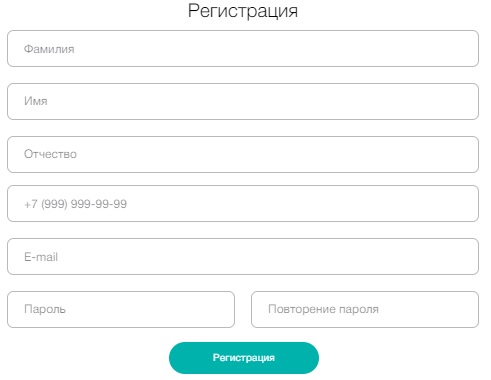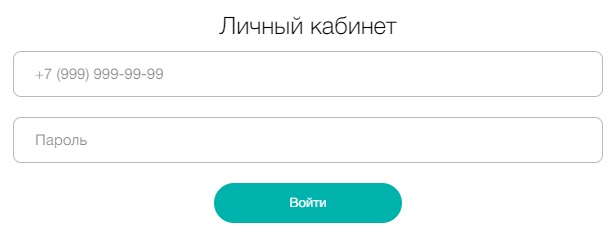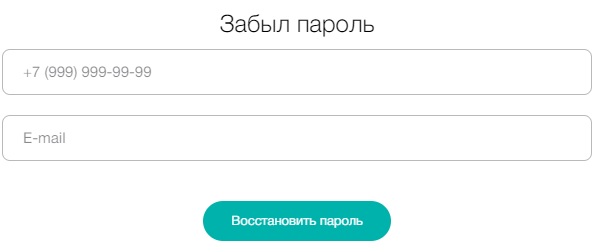Как зарегистрироваться в ЛК на сайте МЕДСИ

Группа компаний МЕДСИ уже многие годы занимает лидирующие позиции в списке лучших частных клиник. Этому способствует грамотная политика руководства, старания опытных врачей и внедрение современных технологий. Спектр предоставляемых услуг включает не только первичный прием, но и вызов скорой медицинской помощи, а также проведение диагностики и сложных операций. Усовершенствовать процесс взаимодействия пациентов и медицинского персонала помогает официальный сайт и личный кабинет МЕДСИ.
Содержание
Регистрация личного кабинета
Для регистрации нужно следовать такой инструкции:
- В первую очередь, необходимо посетить официальный сайт клиники: https://medsi.ru/.
- Далее нужно нажать на клавишу «Личный кабинет». Расположена она в начале всплывающего меню.
- Если все выполнено правильно, то появится станица для авторизации.
- Если пользователь ранее не был зарегистрирован в системе, то необходимо выбрать ссылку «Регистрация».
- Система предложит ввести личные данные, а также придумать пароль для входа в систему. Не забудьте созданную комбинацию продублировать в одной из представленных строк.
- В обязательном порядке ознакомьтесь с положениями Политики обработки персональных данных. Только после этого ставится галочка напротив соответствующей строчки.
- Появится новая станица, где предстоит ввести код из SMS. Сообщение поступит на номер, который был обозначен в регистрационном бланке.
- После введения кода выбирается клавиша для завершения регистрации.
- Теперь пользователь сможет попасть в личный кабинет. Будет отправлено сообщение о том, что совершен вход в аккаунт.
- Далее рекомендуется открыть почту и найти электронное письмо, которое будет содержать ссылку. Это позволит подтвердить электронную почту, которая нужна для восстановления пароля в случае его потери.
Вход в личный кабинет
Авторизация предусматривает выполнение таких действий:
- Пользователь посещает официальный сайт клиники МЕДСИ.
- На главной странице находится ссылка «Личный кабинет», на которую необходимо нажать.
- Откроется поле для введения регистрационных данных: номер телефона и пароль.
- Выбираем кнопку для входа.
- Заполните появившееся поле. Оно предназначено для внесения кода, который поступит в SMS на указанный пользователем номер телефона.
Как открыть личный кабинет в первый раз
Получить доступ к полному функционалу сайта можно только после активации личного кабинета. Данная процедура происходит в автоматическом режиме после проверки личных данных пользователя. Аккаунт будет подтвержден при совпадении данных из регистратуры и обозначенных на сайте при заполнении бланка. Не имеет принципиального значения, что будет выполнено в первую очередь: посещение клиники или регистрация в системе.
В случае сбоя при автоматической активации рекомендуется обратиться в службу поддержки, адрес которой обозначен на официальном сайте. Как правило, активация не происходит при обнаружении различий между обозначенными данными. Разница даже в одну букву не позволит успешно провести процедуру подтверждения аккаунта.
Как восстановить пароль
В случае потери пароля необходимо воспользоваться ссылкой «Забыл пароль». Буквально в течение нескольких минут придет SMS, которое поможет сбросить текущую секретную комбинацию. В пустую строчку предстоит вставить полученный код и нажать кнопку для отправки формы. В случае ввода адреса электронной почты ответ поступит в виде письма. Оно будет содержать инструкцию по восстановлению данных.
Важно! Если в процессе восстановления данных возникнут проблемы, то можно обратиться в службу поддержки [email protected].
Структура личного кабинета
Аккаунт состоит из таких разделов:
- Главная страница сайта откроется сразу после прохождения авторизации. В верхней части обозначается номер телефона контактного центра сети. Операторы принимают звонки в круглосуточном режиме.
- При выборе раздела «Избранное» появится информация о клинике и ее сотрудниках. Именно отсюда можно сразу осуществить вход на главные страницы врачей, который ранее посещал пациент. Здесь же есть ссылка для онлайн-записи на прием к врачу.
- При открытии раздела «О врачах» пользователь увидит отзывы о конкретном специалисте. Понравившийся вам врач может быть добавлен в список «Избранное», также при необходимости может быть и удален из него.
- Если пациент воспользуется опцией «Онлайн-запись», то откроется поле для выбора врача из клиники.
- При необходимости изменить информацию в своем профиле воспользуйтесь разделом «Настройки». На открывшейся странице можно откорректировать не только личные данные, но и поменять пароль для входа в личный кабинет. Для внесения новой информации воспользуйтесь опцией «Изменить».
Раздел «Мои записи» содержит сведения об актуальных записях к врачам. Помимо этого, есть такие опции:
- обозначение времени, которое отводится на прием;
- количество записей;
- статусы — позволяет предоставить полный список записей, а также запланированных, прошедших и отмененных приемов.
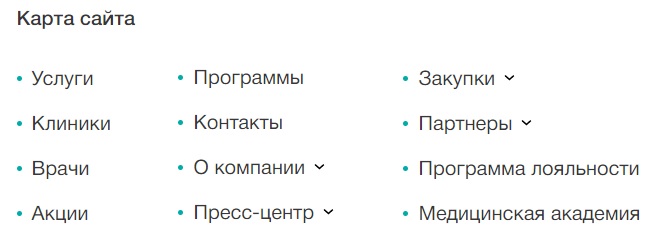
Важно! В онлайн-записи будет указано ФИО врача, стоимость приема, статус оплаты.
Если не произведена оплата, то запись можно отменить самостоятельно. В случае внесения предварительной платы за прием отменить запись удастся только через администратора. В качестве альтернативного способа запрос об отмене записи может быть отправлен через электронную почту.
Раздел с документацией в аккаунте
Раздел с документами позволяет просматривать сохраненную документацию о визитах пациента в клинику. Если вы посещали медицинское учреждение, а документы в личном кабинете не отображаются, то необходимо нажать на кнопку «Запросить данные по документам».
Пользователь имеет возможность классифицировать список документов согласно статусу, специализации врача или дате визита. Изучить имеющуюся документацию можно с помощью опции «Просмотр». Как только появится страница с содержанием документа и ссылкой на него, то можно сохранить файл на личный компьютер. Помимо этого, есть возможность отправки его по электронной почте или открытию в удобном для вас браузере. Открыть документ можно, нажав на строчку с его названием.
Раздел «Платежи»
Довольно часто пользователи обращаются к разделу «Платежи». Данная ссылка находится в левой части экрана. Здесь будет представлен полный список платежей, которые совершил клиент. Для получения актуальной информации необходимо воспользоваться кнопкой «Обновить список счетов». Это позволит убедиться в том, что все совершенные транзакции отображаются на данной странице.
Функционал личного кабинета
Данный сервис предназначен для общения пациентов с представителями сети МЕДСИ.
Личный кабинет помогает решить такие задачи:
- Произвести запись к врачу.
- Вызов медицинского работника на дом.
- Вызвать скорую медицинскую помощь.
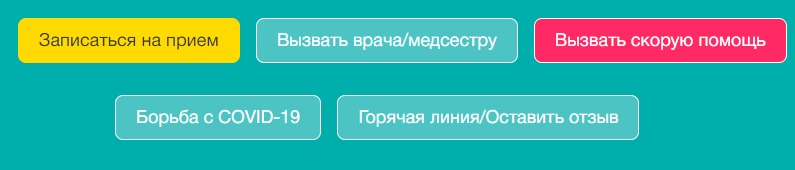
Персональный аккаунт позволяет сохранить полезную для пациента информацию:
- Актуальные записи на прием.
- Сведения о предыдущих посещениях врача.
- Рекомендации и заключения специалистов.
- Результаты исследований и анализов.
- Сведения о платежах.
Компания МЕДСИ регулярно работает над усовершенствованием функционала личного кабинета. В этом вопросе отлично помогают отзывы и предложения пациентов.
- Как зарегистрироваться в ЛК СТД59 - 09.12.2021
- Как создать личный кабинет Софтвидео - 09.12.2021
- Как создать личный кабинет SOTA TMK2U - 09.12.2021